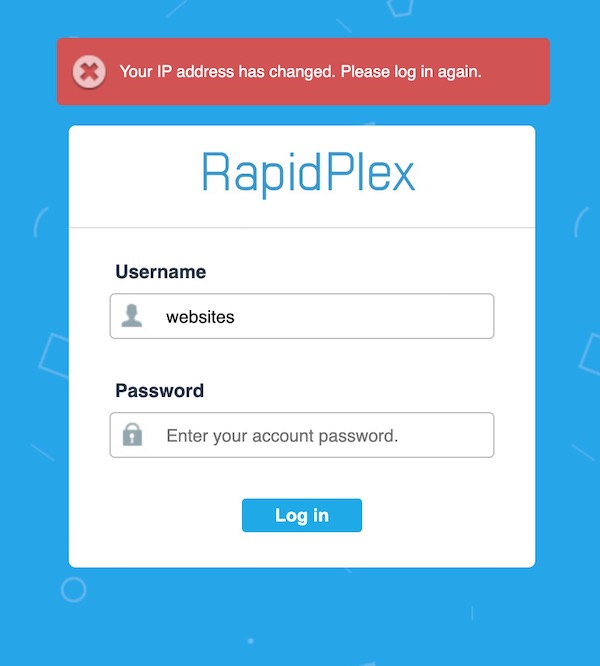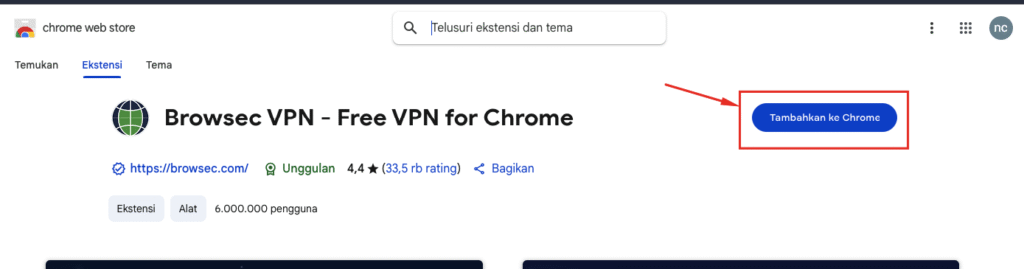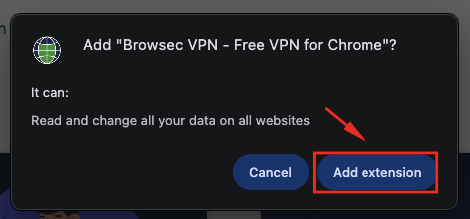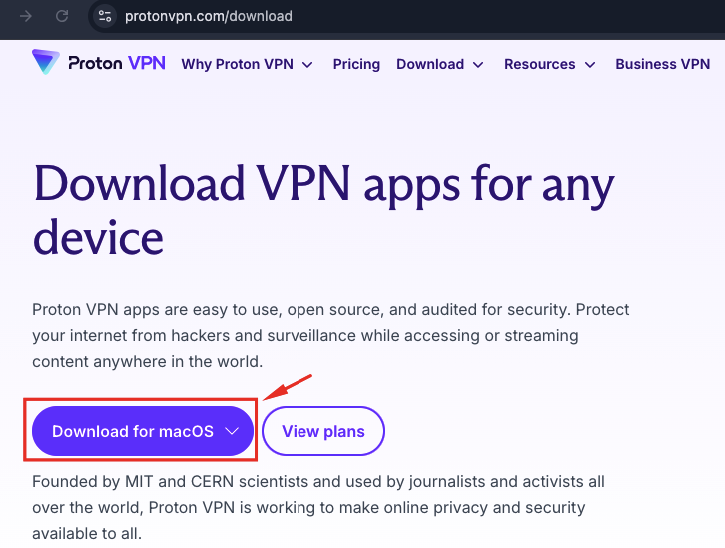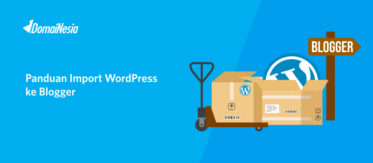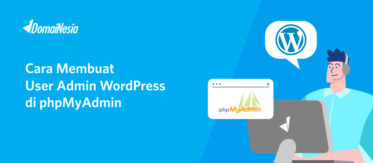
Cara Mengatasi IP address Has Changed Pada cPanel
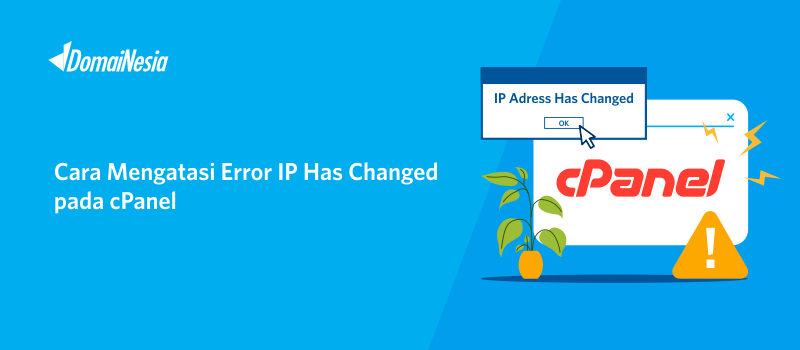
Mengatasi IP address has changed – Terdapat berbagai error atau permasalahan yang biasanya ditemui saat melakukan login cPanel hosting. Salah satunya adalah error dengan pesan “Your IP address has changed. Please log in again”. Pada awalnya kamu akan berhasil login cPanel, namun setelah beberapa menit kemudian secara otomatis cPanel akan log out. Kemudian kamu mulai login kembali dan berhasil, tiba- tiba cPanel log out sendiri. Sebenarnya apa penyebab error “Your IP address has changed. Please log in again”? Dan bagaimana cara mengatasinya? Tenang! Pada panduan kali ini akan menjelaskan mengenai bagaimana cara mengatasi IP address has changed pada cPanel hosting.
Penyebab Terjadinya IP Address Has Changed
Ketika masalah ini muncul, biasanya pesan yang terlihat di layar cPanel ada beberapa variasi, seperti:
Your IP address has changed. Please log in again.– pesan utama yang menunjukkan IP publik kamu berubah di tengah sesi login.401 - Unauthorized– menunjukkan sesi login tidak sah lagi karena terdeteksi perubahan IP.Expired Session– sesi login dianggap kedaluwarsa akibat sistem mendeteksi perbedaan IP.
Ketiga error ini disebabkan oleh perubahan IP publik dari ISP yang terlalu sering, sehingga cPanel menganggap sesi login tidak valid dan memintamu untuk login ulang.
Kondisi ini sering dialami jika:
- Menggunakan koneksi internet dengan IP dinamis.
- Menggunakan jaringan mobile data.
- Mengaktifkan VPN yang mengganti IP otomatis.
- Berpindah koneksi dari satu jaringan ke jaringan lain.
Memahami ketiga jenis error ini akan memudahkan kamu mengenali tanda-tanda awal sebelum melakukan langkah mengatasi IP address has changed.
Tahapan Cara Mengatasi IP Address Has Changed
Sebelum mulai, pastikan kamu sudah memahami penyebab terjadinya masalah ini. Setelah itu, ikuti langkah-langkah berikut secara berurutan untuk mengatasi IP address has changed. Disarankan memulai dari metode paling mudah seperti memperbarui IP publik, kemudian beralih ke solusi lanjutan seperti penggunaan proxy atau VPN jika kendala masih muncul.
Tahap 1 – Refresh IP Publik
Langkah pertama untuk mengatasi IP address has changed adalah memperbarui IP publik koneksi internet yang kamu gunakan.
- Jika menggunakan mobile data:
- Aktifkan Airplane Mode.
- Tunggu sekitar 10–15 detik.
- Matikan kembali Airplane Mode.
Ini memutus koneksi sementara dan memaksa perangkat mendapatkan IP baru dari provider.
- Jika menggunakan modem/router:
- Matikan modem atau router.
- Tunggu minimal 30 detik.
- Nyalakan kembali perangkat.
Dengan begitu, modem akan meminta IP baru dari ISP sehingga mengurangi kemungkinan cPanel mendeteksi perubahan IP di tengah sesi.
Tahap 2 – Menggunakan Proxy DomaiNesia
Jika setelah refresh IP masalah tetap muncul, kemungkinan ISP kamu memang sering mengganti IP secara otomatis. Solusi yang efektif untuk mengatasi IP address has changed adalah memakai proxy.
- Langkah pengaturan proxy:
- Buka panduan di Panduan Setting Proxy di Browser.
- Masukkan detail login berikut saat konfigurasi:
12username: userpassword: HostingYaDomaiNesia
Pastikan pengaturan proxy aktif. - Login kembali ke cPanel melalui browser.
Dengan proxy, alamat IP yang terbaca oleh cPanel menjadi konsisten karena diarahkan melalui server proxy DomaiNesia.
Tahap 3 – Menggunakan VPN di Browser
Alternatif lain untuk mengatasi IP address has changed adalah dengan memasang ekstensi VPN pada browser. Cara ini praktis karena tidak perlu mengubah pengaturan sistem.
- Google Chrome: Browsec VPN
- Mozilla Firefox: Browsec VPN
Cara pakai:
- Install ekstensi VPN pada browser.
- Aktifkan VPN sebelum login ke cPanel.
- Pastikan koneksi stabil selama sesi berlangsung.
Dengan VPN browser, alamat IP virtual akan tetap konsisten, sehingga sistem cPanel tidak mendeteksi adanya perpindahan IP selama sesi berlangsung.
Tahap 4 – Menggunakan Cloudflare WARP atau ProtonVPN
Jika ingin perlindungan di seluruh sistem, gunakan aplikasi VPN khusus. Ini efektif untuk mengatasi IP address has changed di berbagai browser atau aplikasi.
- Cloudflare WARP: Download di sini – ringan, cepat, dan mudah digunakan.
- ProtonVPN: Download di sini – aman dengan pilihan server gratis maupun berbayar.
Cara pakai:
- Install aplikasi VPN pada perangkat.
- Jalankan aplikasi dan hubungkan ke server pilihan.
- Login ke cPanel seperti biasa.
Aplikasi ini akan memberikan IP tetap selama terhubung, sehingga masalah perubahan IP publik tidak lagi muncul.
Kesimpulan
Mengatasi IP address has changed pada cPanel sangatlah mudah untuk dilakukan. Jadi jangan bingung, cukup mengunduh script cPanel Proxy kemudian membuat subdomain dan melakukan upload script cPanel Proxy yang telah diunduh ke folder subdomain. Tenang DomaiNesians, segala permasalahan pasti ada solusinya. Apabila kamu masih merasa bingung, kamu bisa menghubungi Tim Support DomaiNesia melalui kirim tiket.